一、安装VM和CentOS
- 安装VM
- 在BIOS中修改设置开启虚拟机设备支持。
- 下载好VMware-workstation-full-12.1.0-3272444.exe。双击安装,并填入key即可
- 安装CentOS
- 准备好CentOS-6.8-x86_64-bin-DVD1.iso文件
- 双击打开已安装好的VM,并“创建新的虚拟机”,如图
- 根据新建虚拟机向导,这里我们选择典型并进行下一步,如图:
- 选择“稍后安装操作系统”并进行“下一步”,如图:
- 选择"Linux(L)"并进行下一步,如图:
- 给虚拟机命名并选择所放路径,下一步,如图:
- 指定磁盘容量并选择虚拟洗盘文件存储方式,这里给磁盘容量为20G,并分为多个文件存储,下一步,如图:
- 点击完成即可:
- 此时VM左侧菜单中会多一个虚拟机,可以开始编辑虚拟机设置:
- 虚拟机设置包括,内存(一般给2G),处理器(处理器数量2,每个处理器的核心数量2),硬盘(20G),网络适配器(选择NAT模式)等。最最最重要:安装操作系统
- 开启虚拟机并进行配置,如图:
- vmtools安装和使用
- 安装vmtools步骤
- 进入centos,点击vm菜单下的 install vmware tools
- centos会出现一个vm的安装包,点击右键解压,得到一个安装文件
- 进入vm的解压目录,该文件在 /root/桌面/vmware-tools-distrib/ 下
- 安装 ./vmware-install.pl。全部使用默认设置即可。安装完成后需要reboot生效。
- 安装vmtools步骤
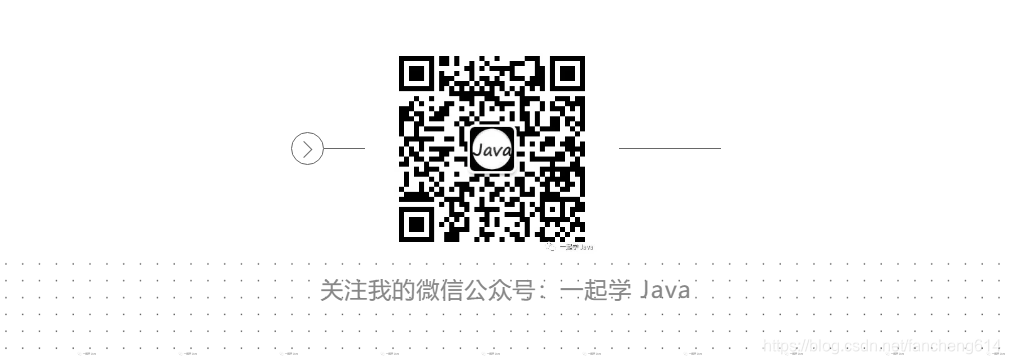








 本文详细介绍如何在VMware Workstation上安装并配置CentOS 6.8,包括开启BIOS虚拟机支持、安装VM软件、准备ISO文件、创建及设置虚拟机、安装操作系统和vmtools,帮助读者轻松搭建Linux环境。
本文详细介绍如何在VMware Workstation上安装并配置CentOS 6.8,包括开启BIOS虚拟机支持、安装VM软件、准备ISO文件、创建及设置虚拟机、安装操作系统和vmtools,帮助读者轻松搭建Linux环境。
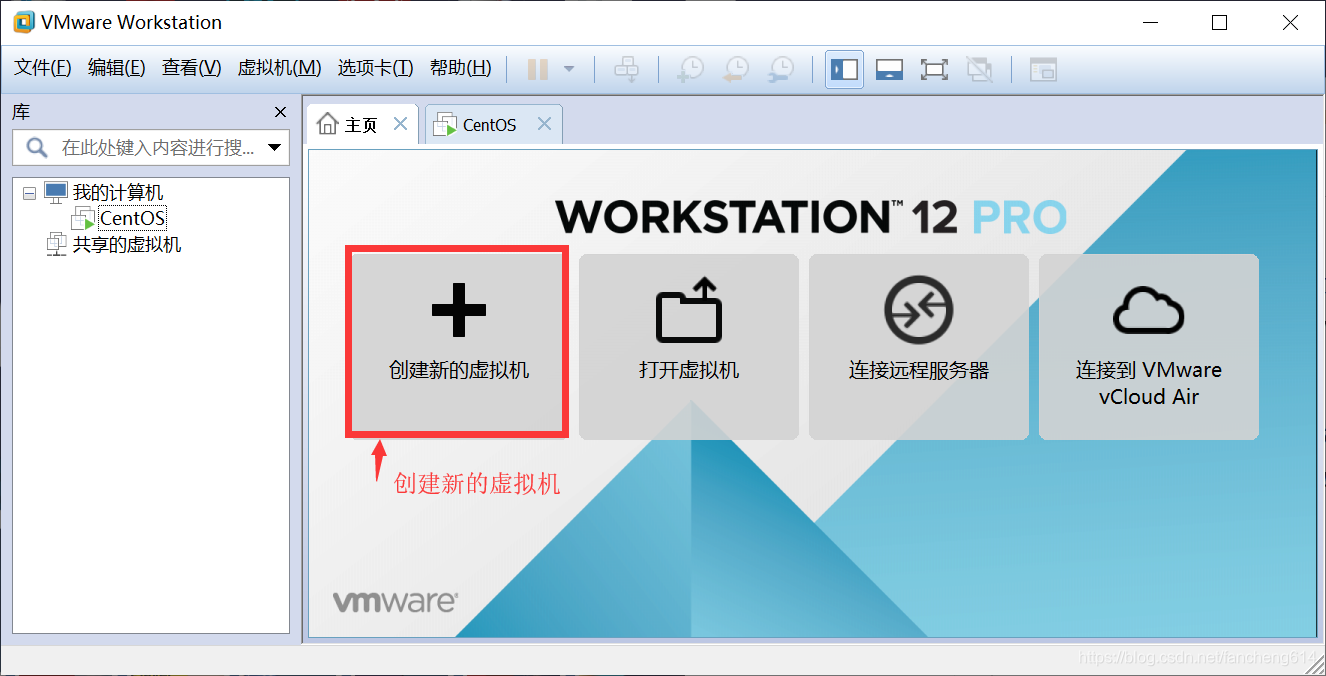
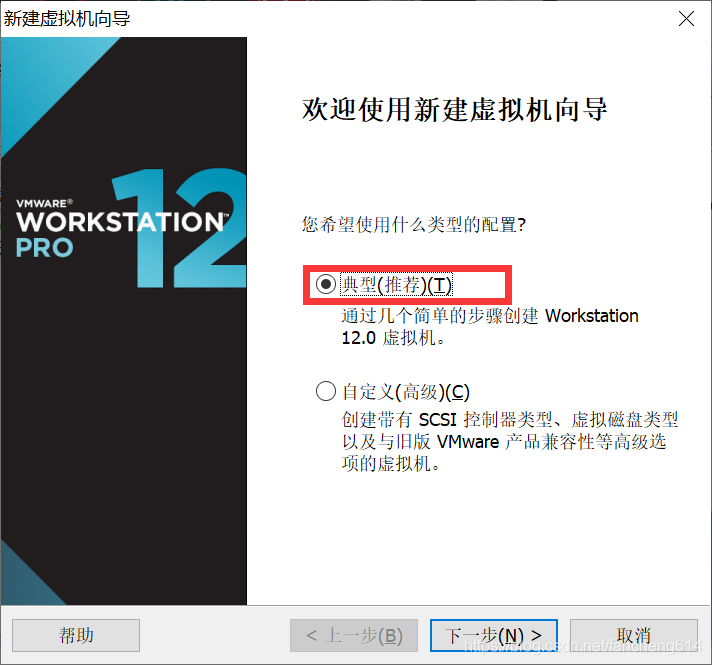
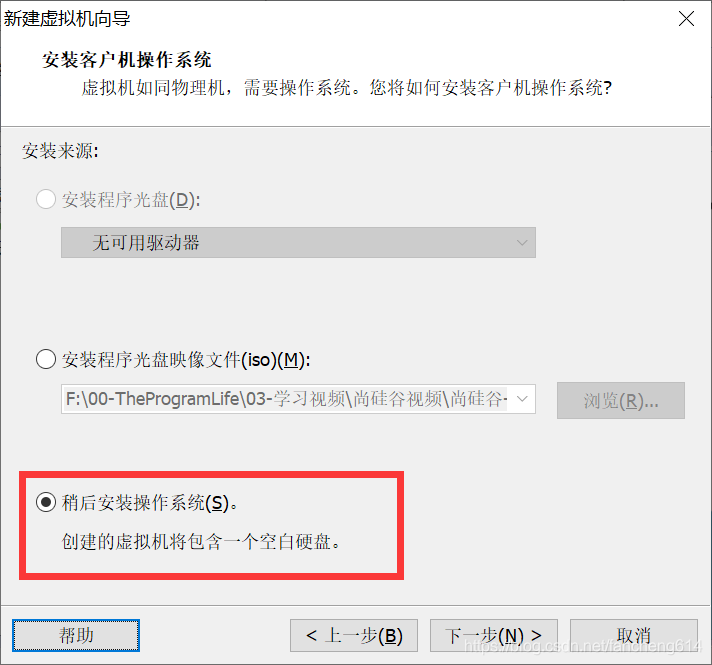
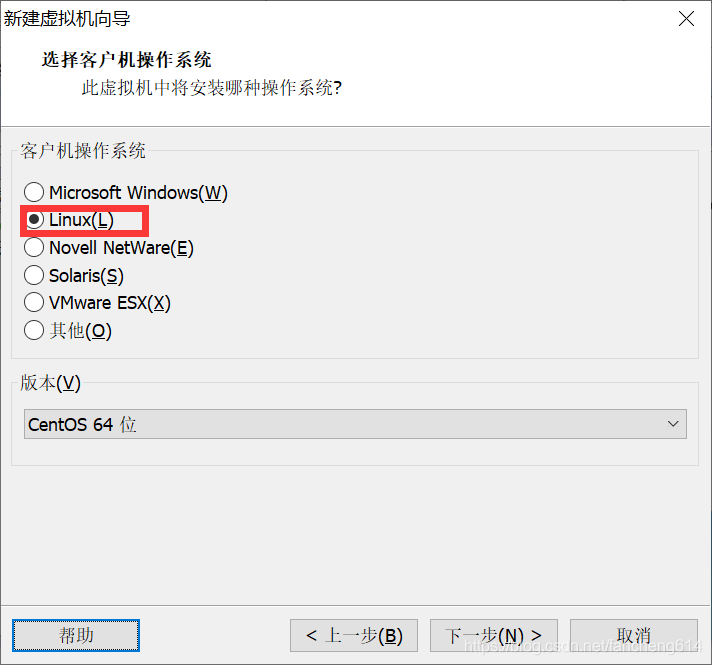
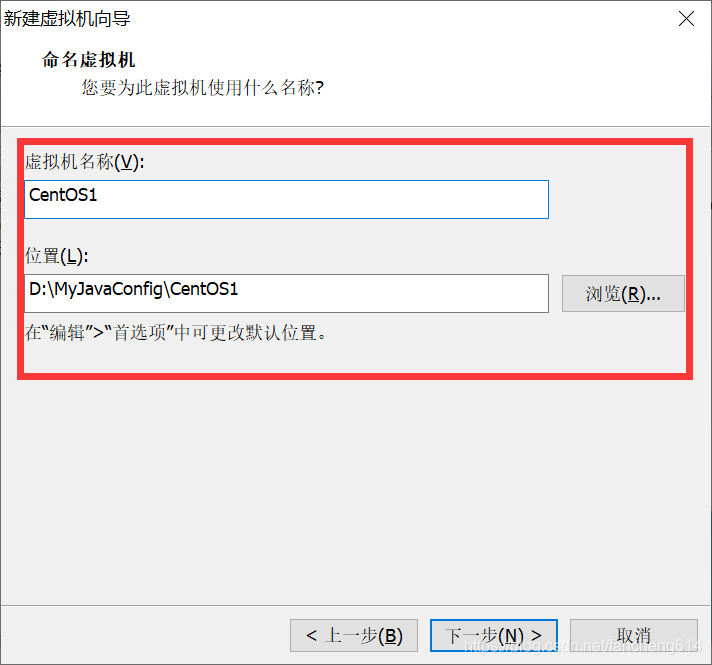
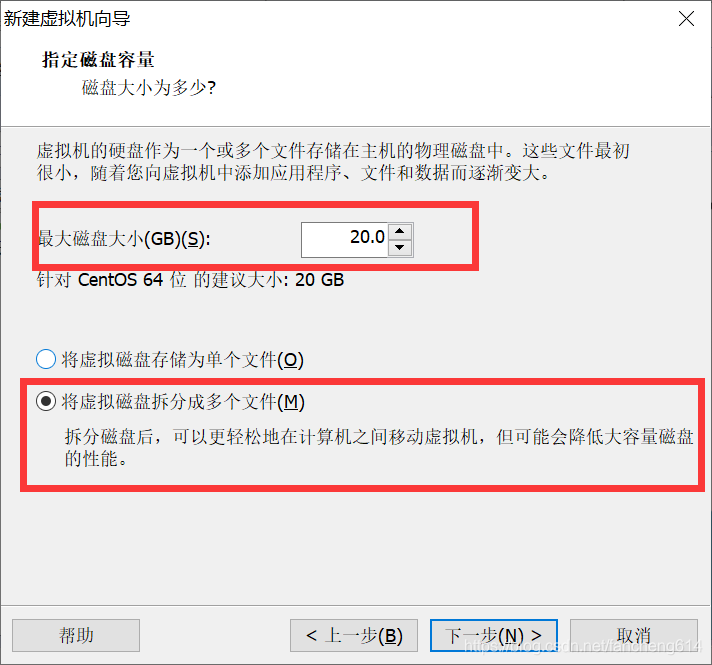
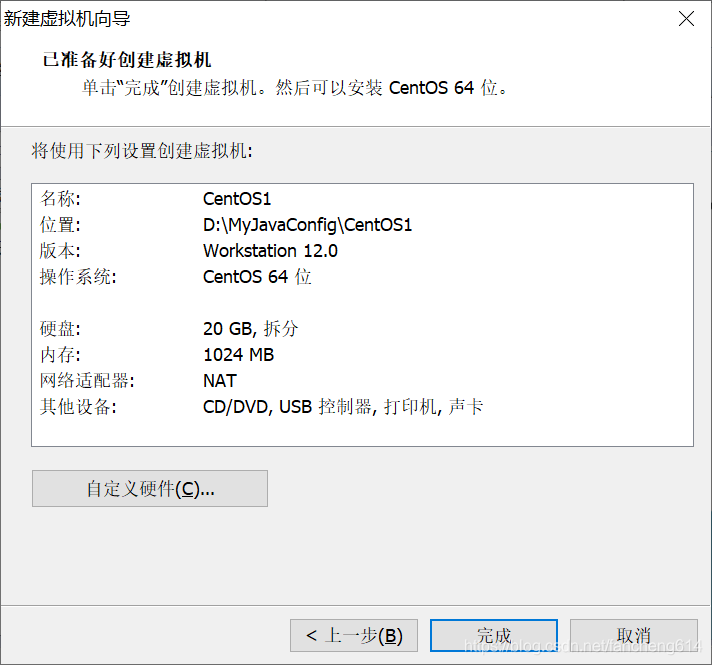
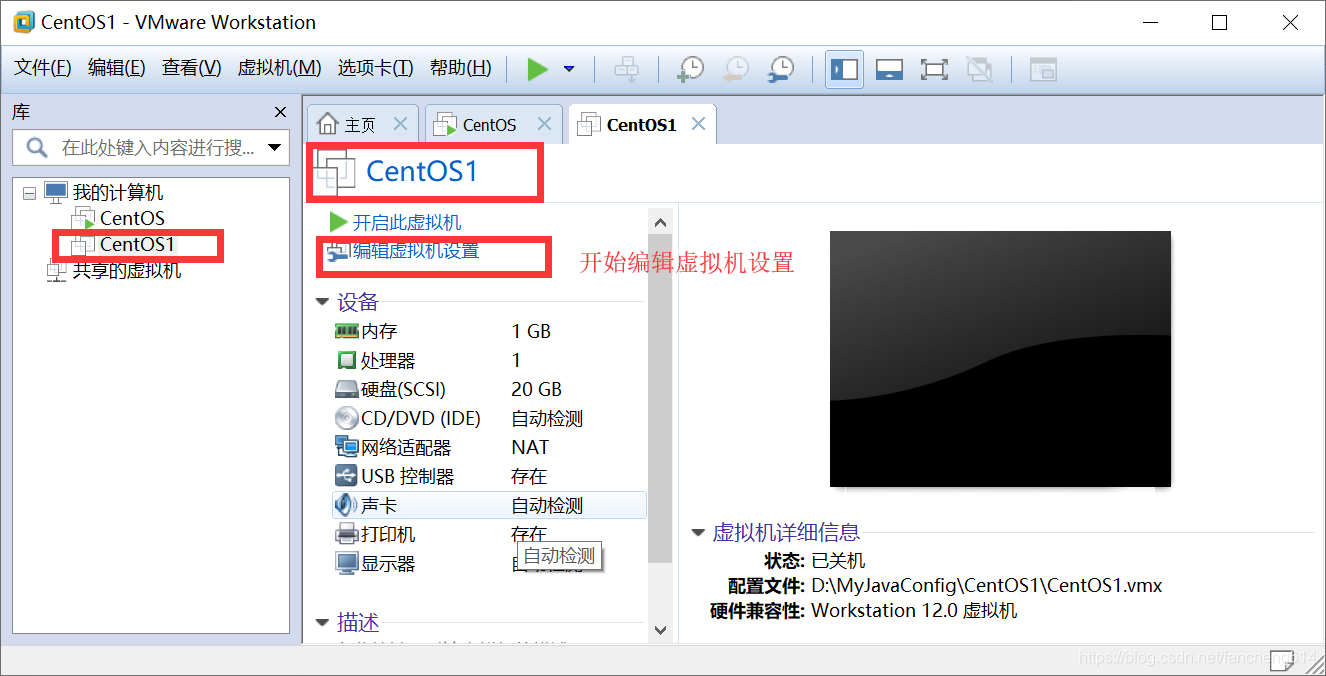
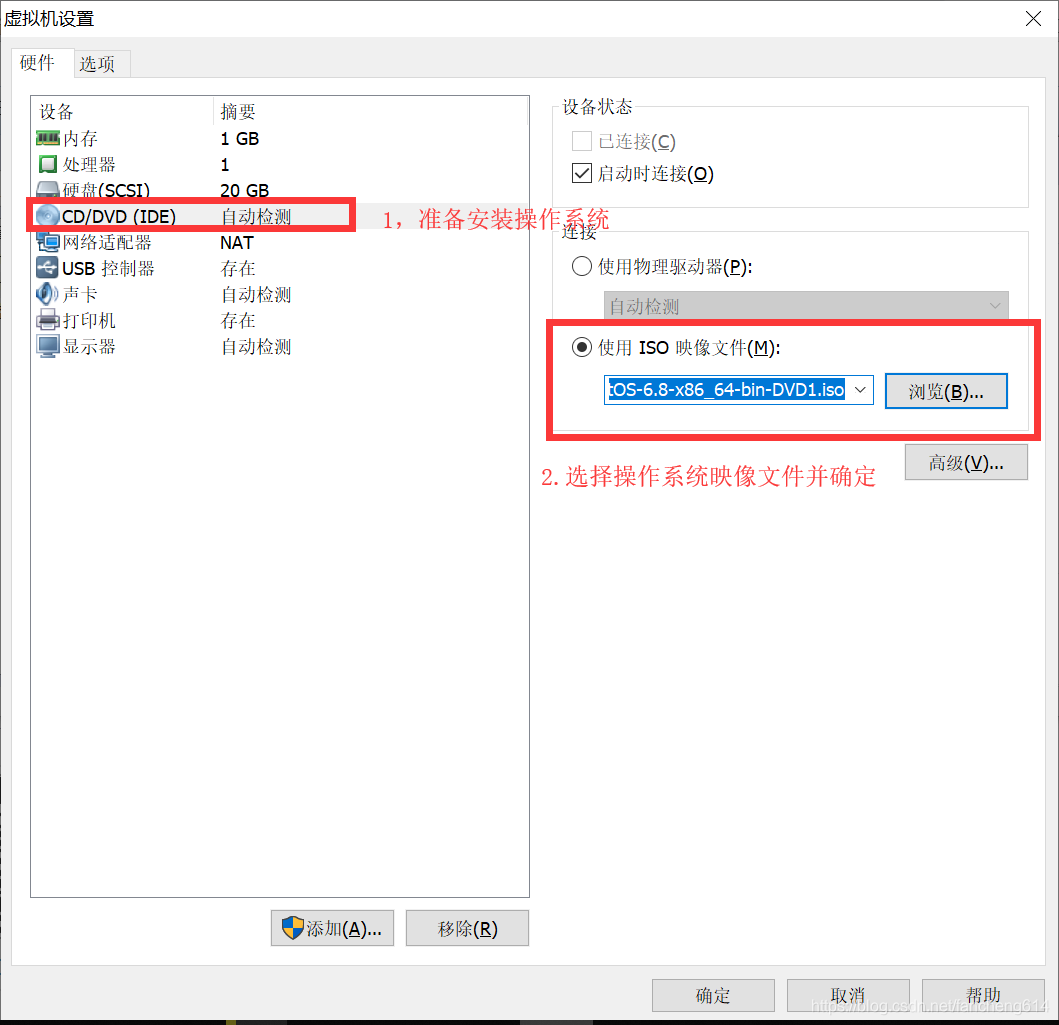
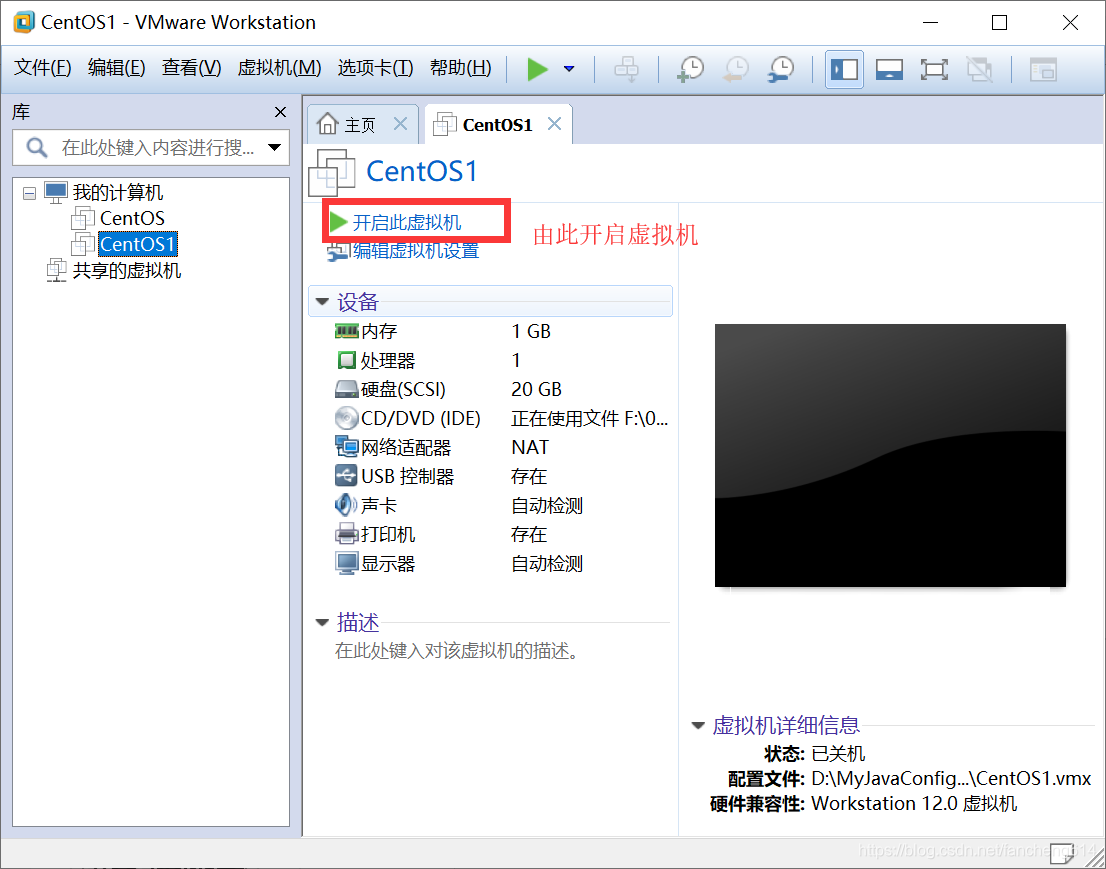
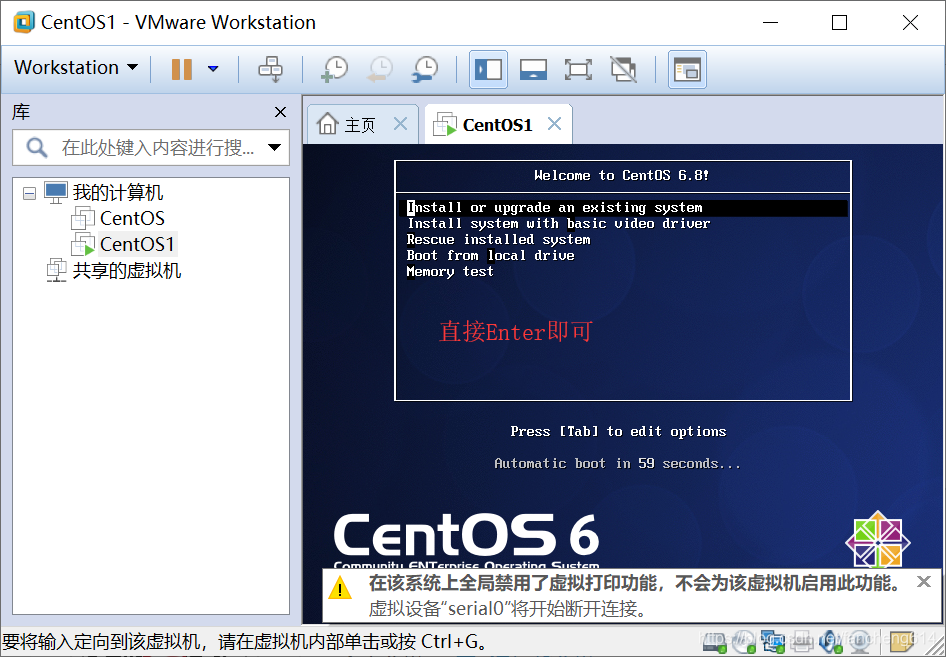
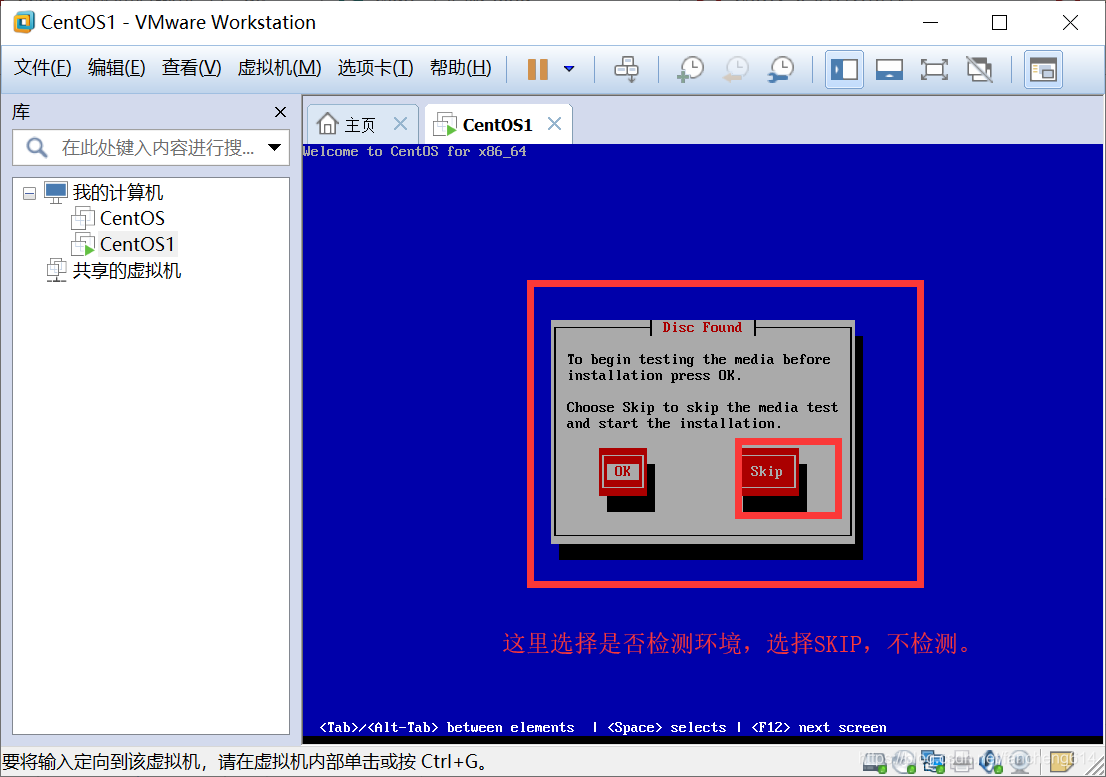
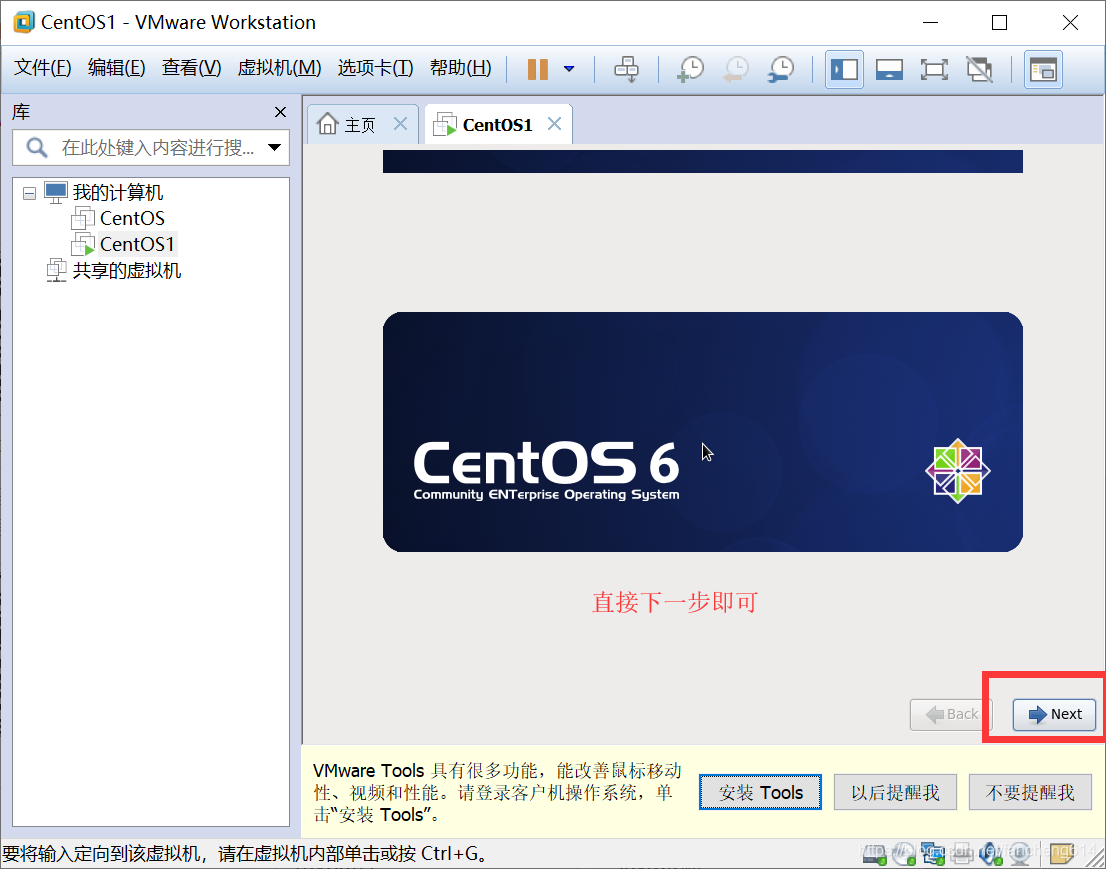
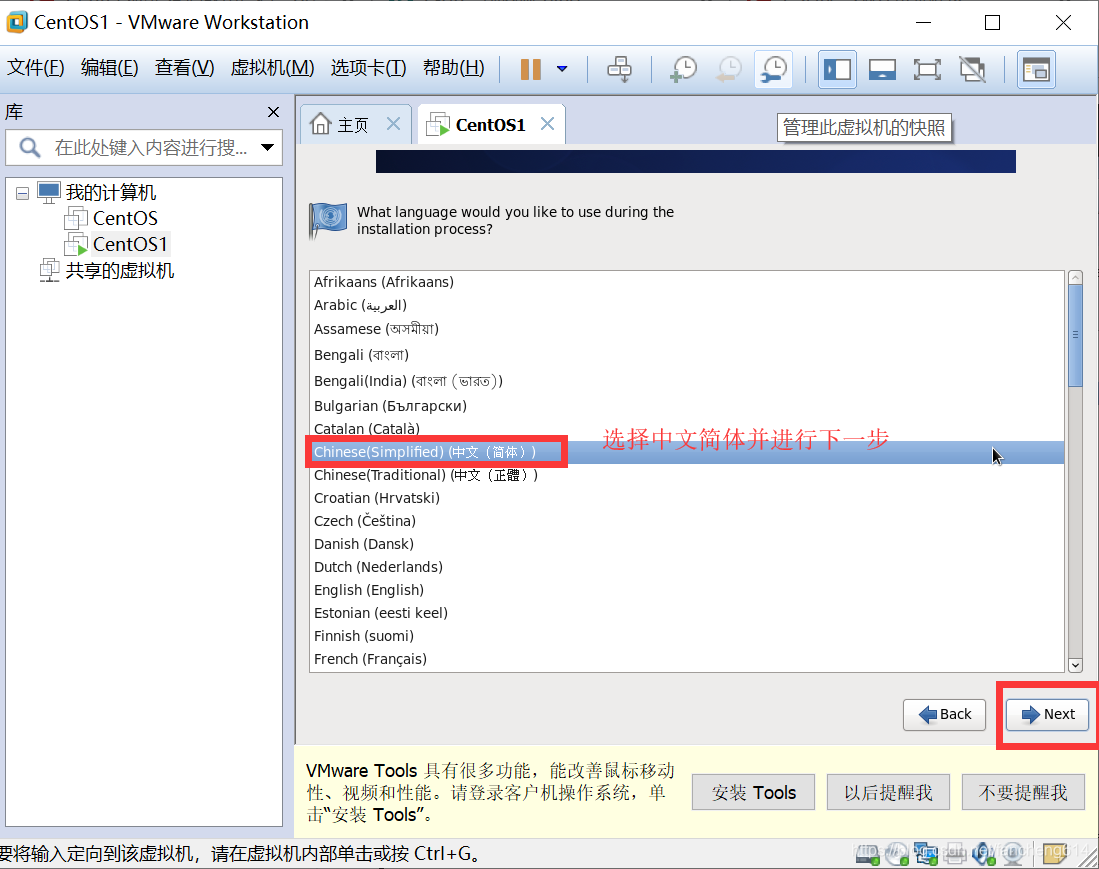
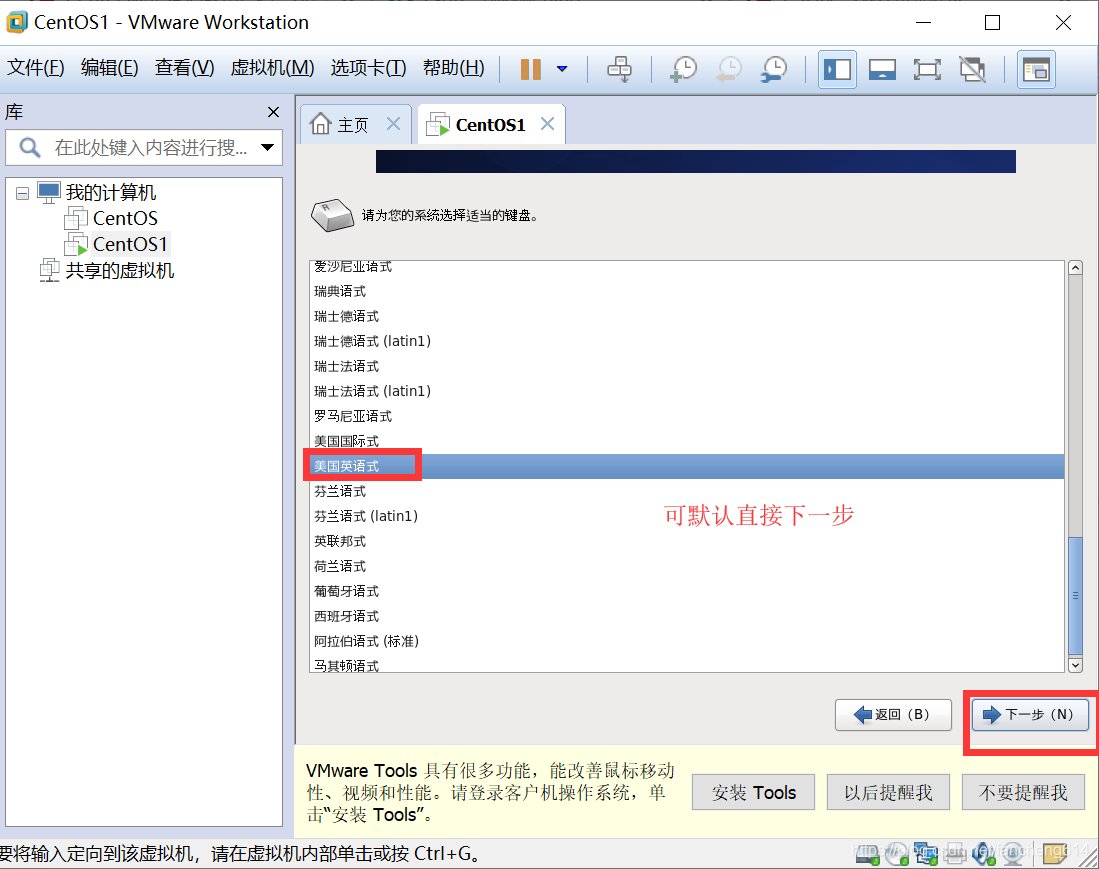
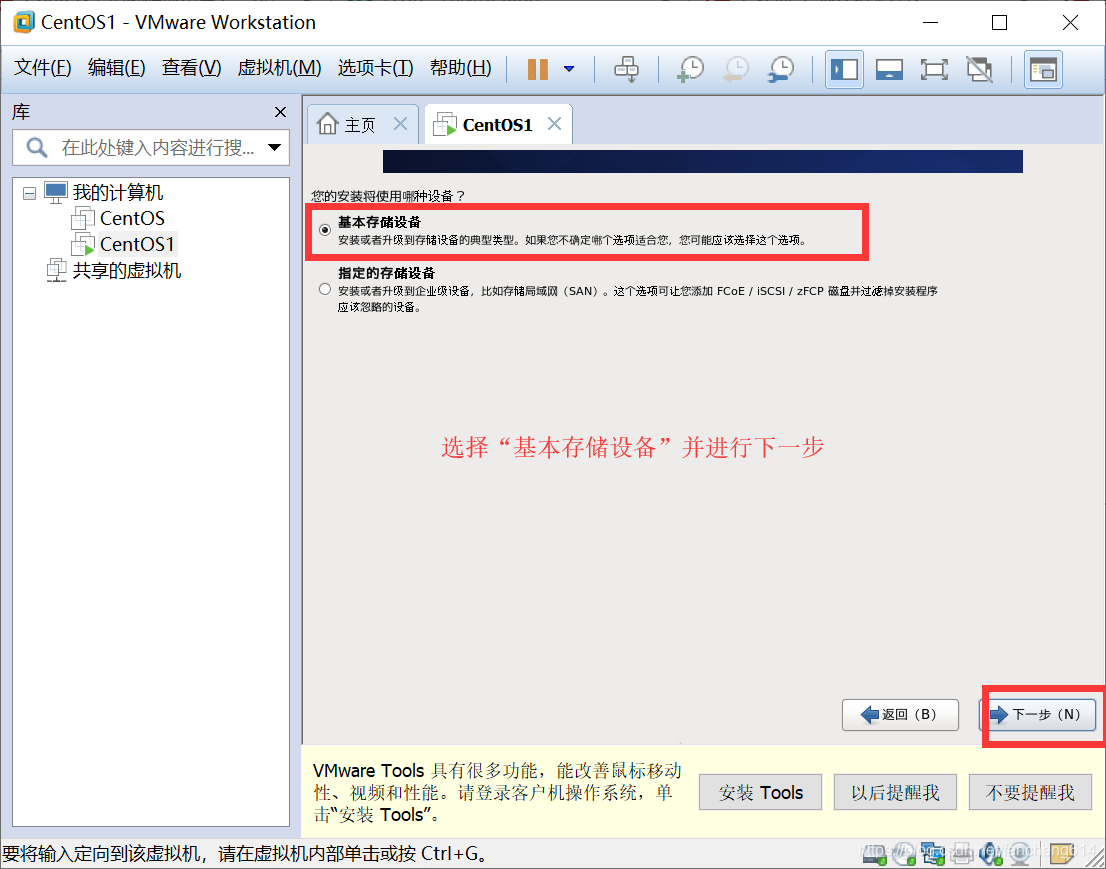
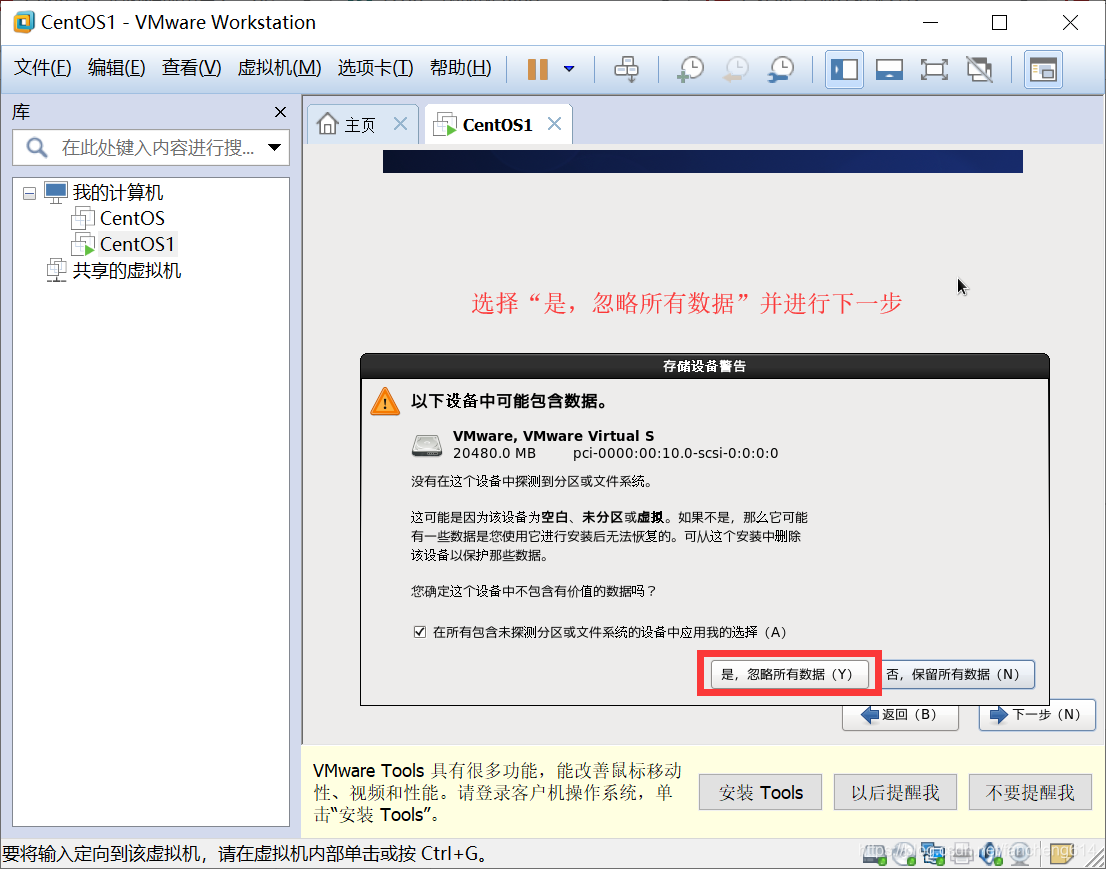
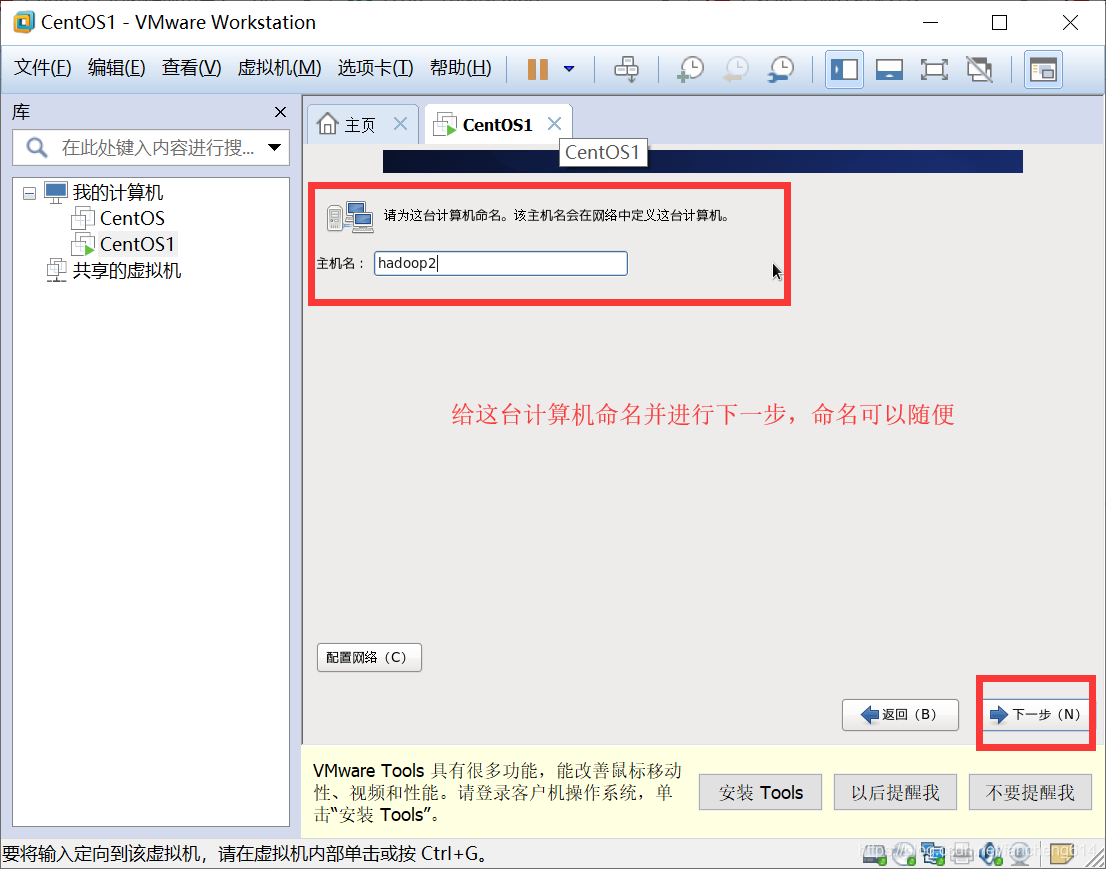
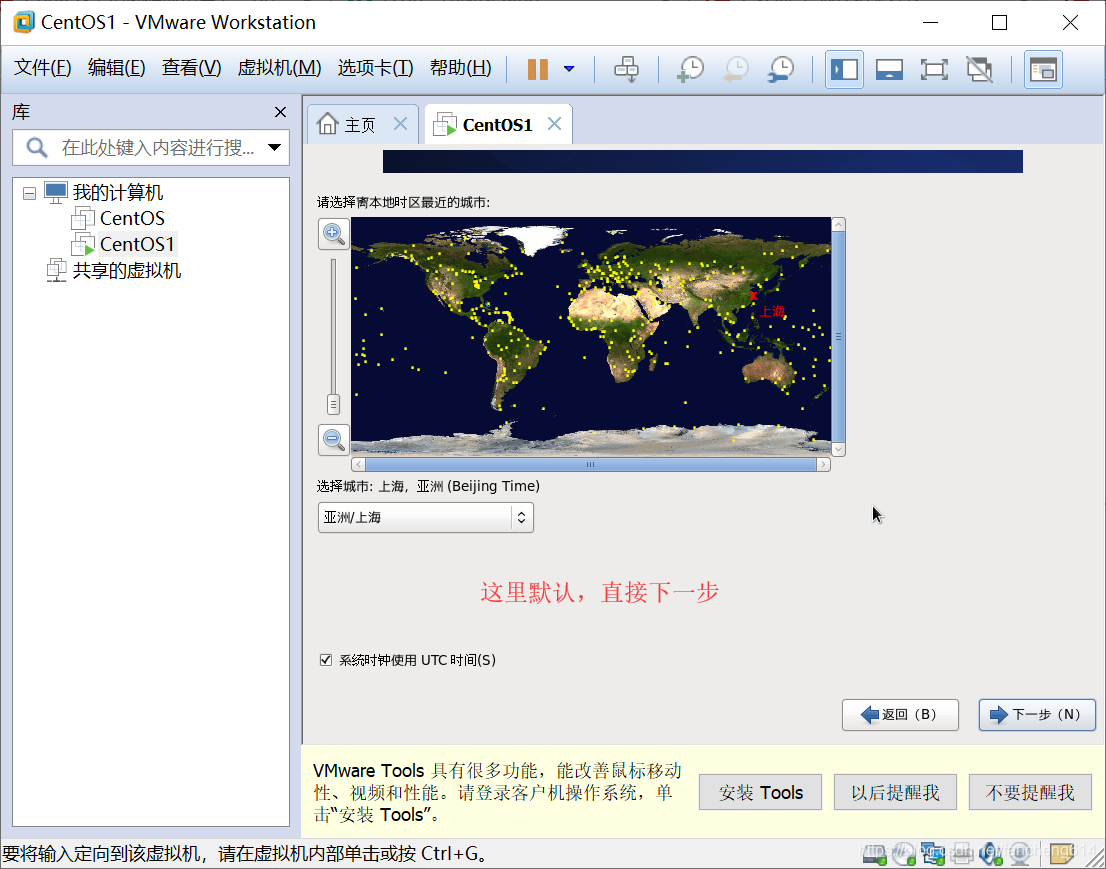
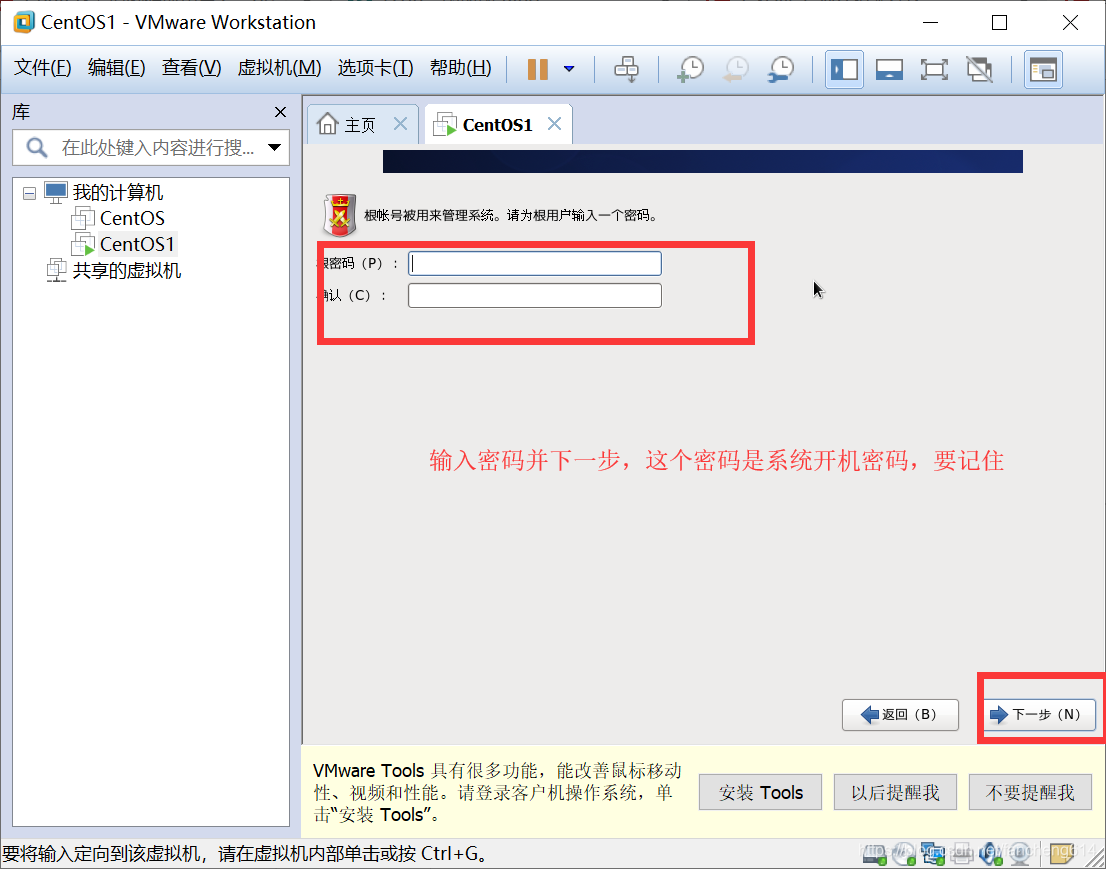
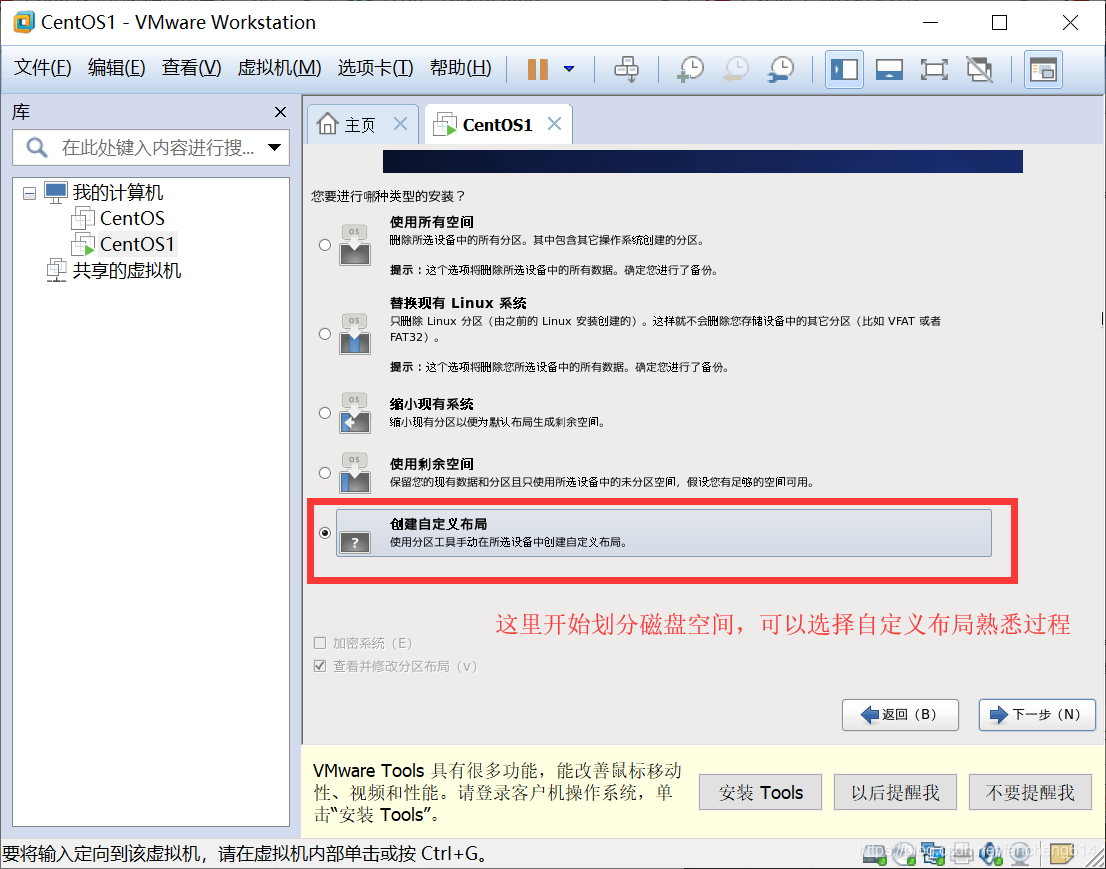
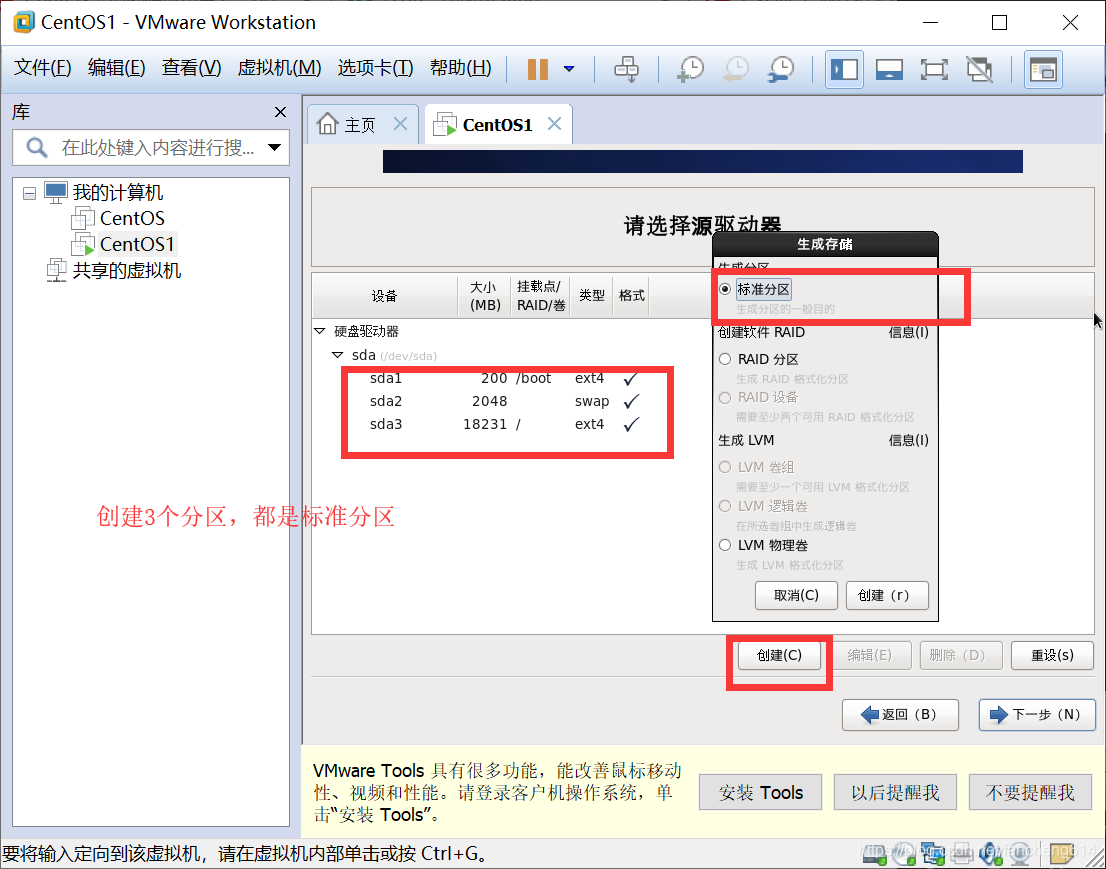
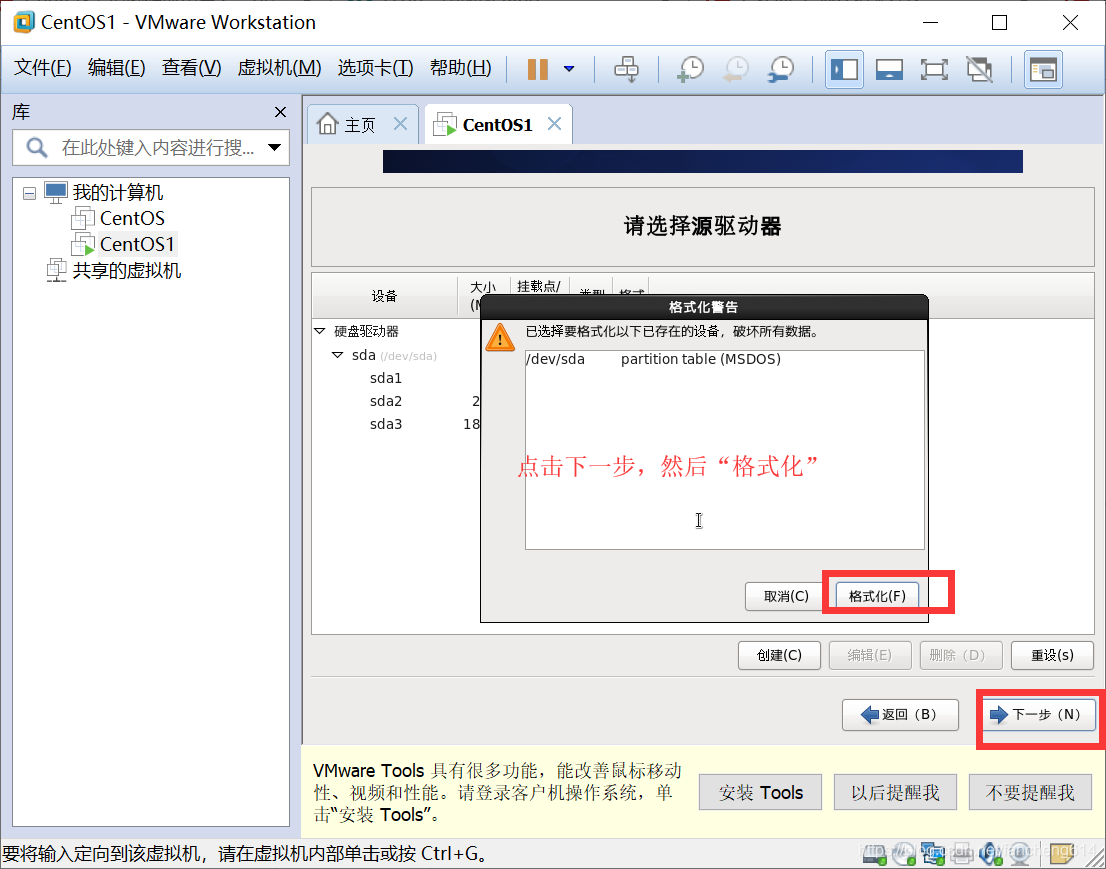
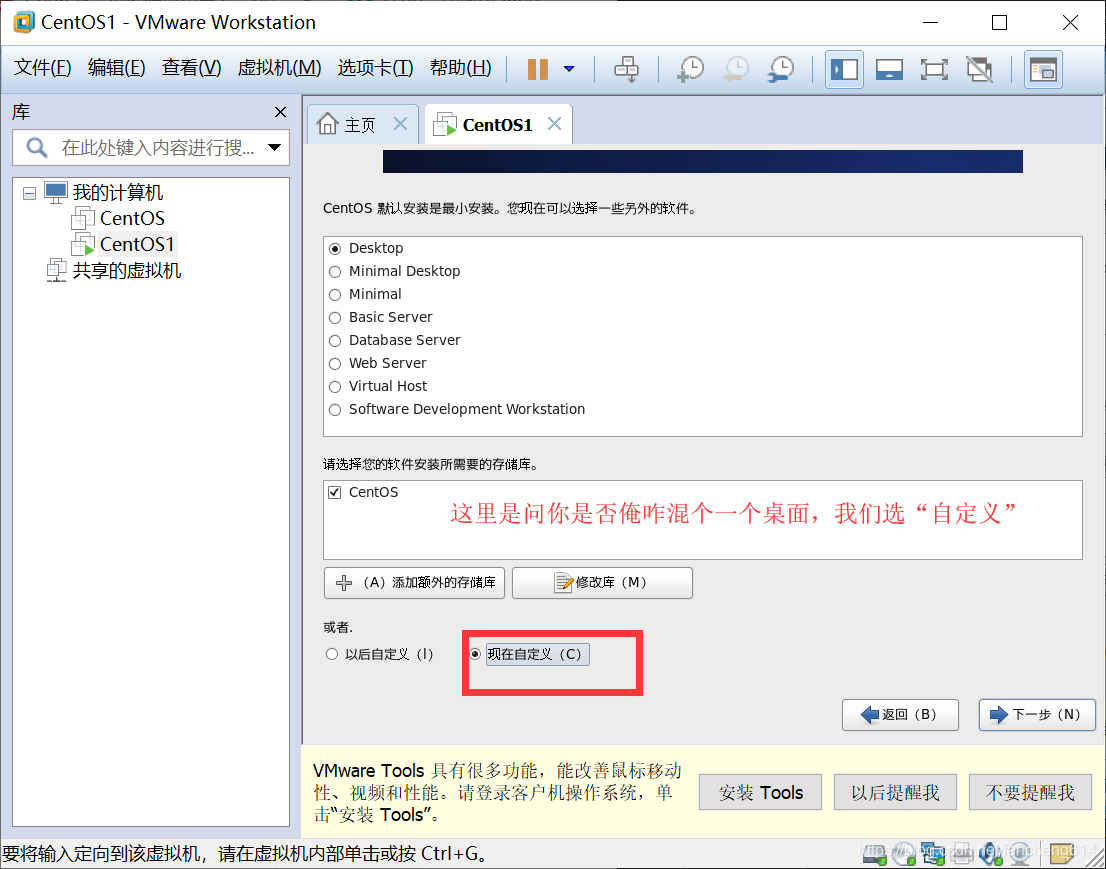
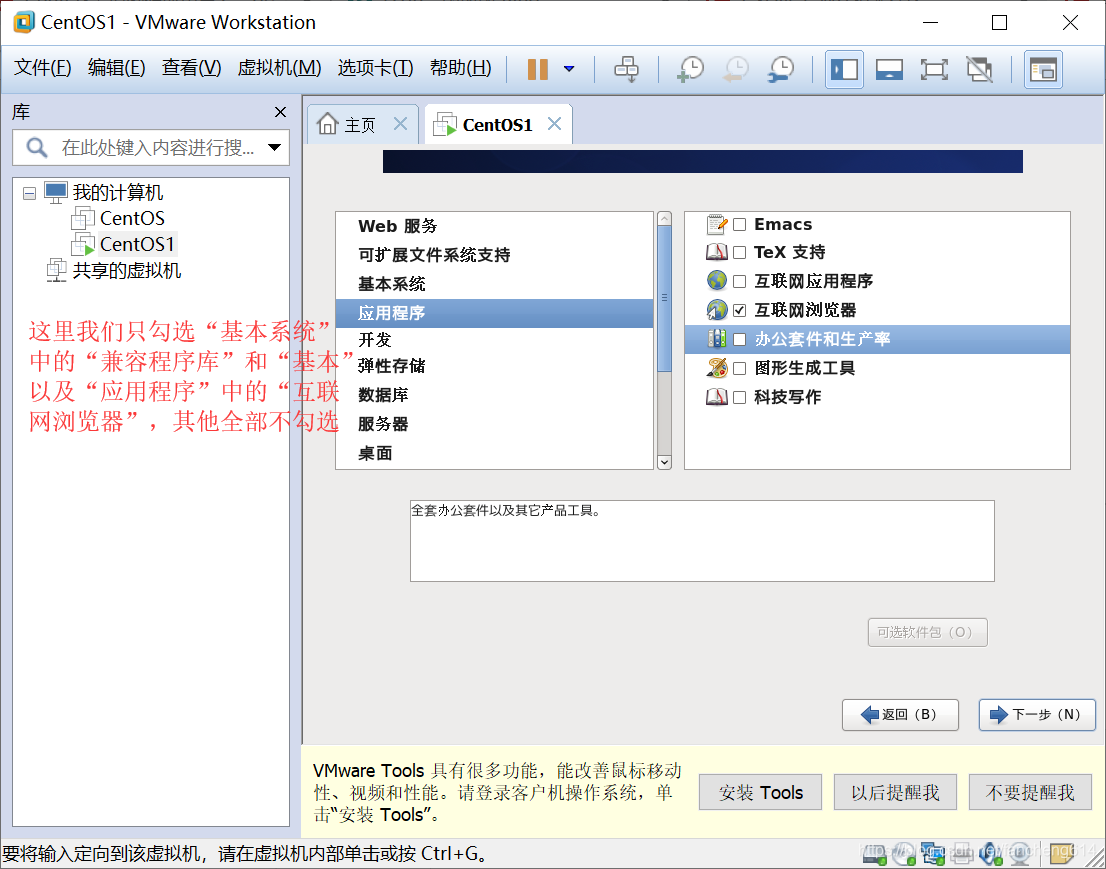
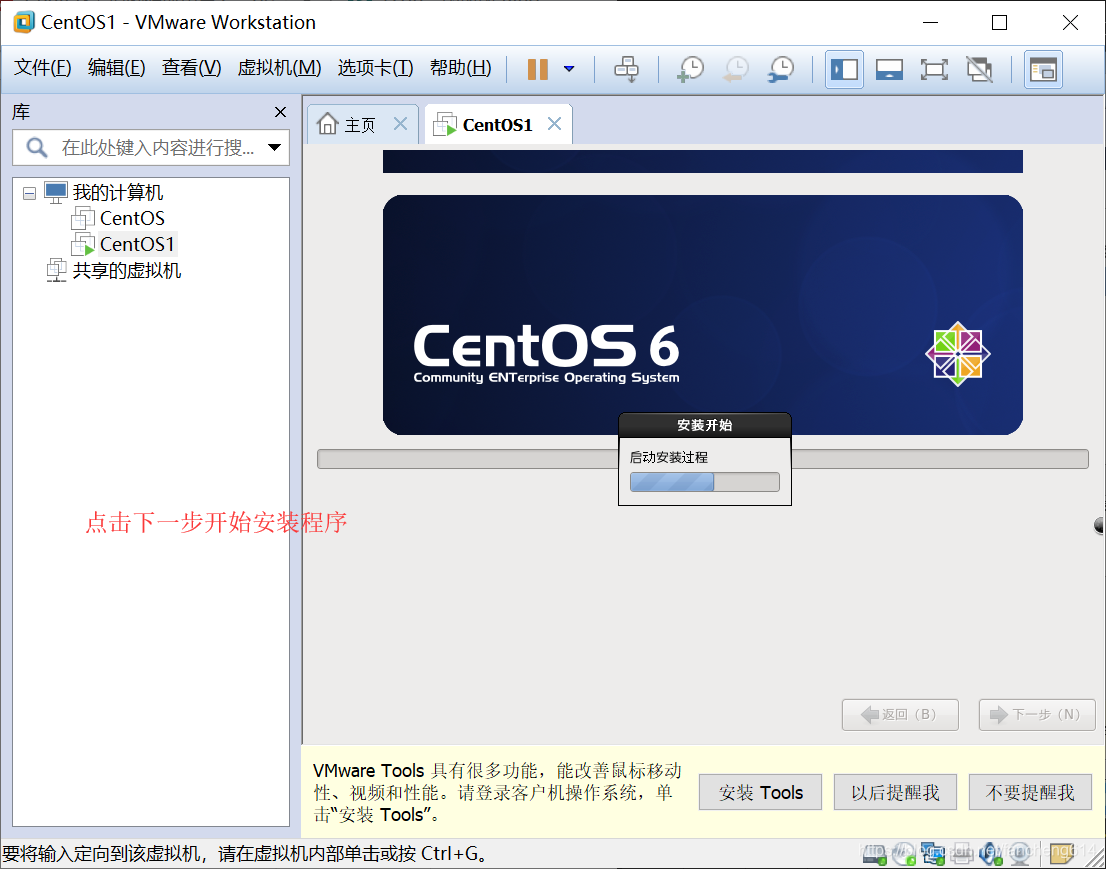
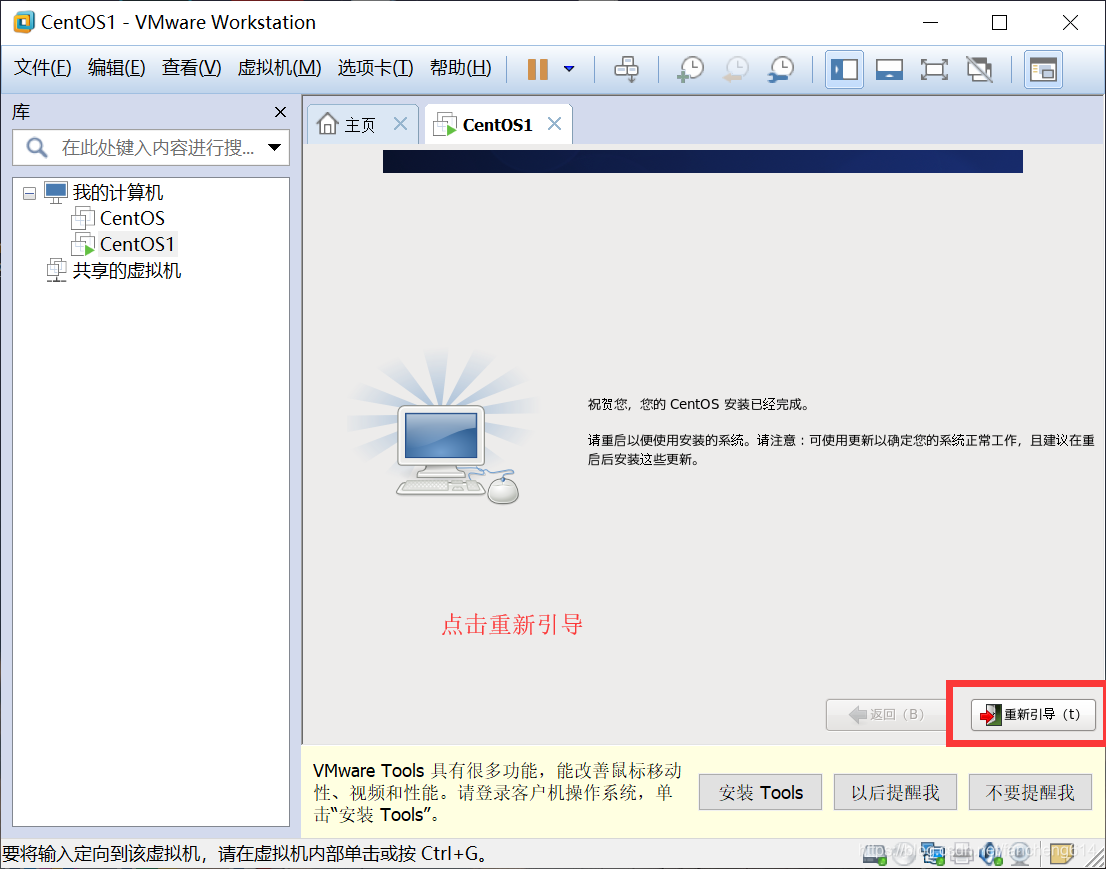
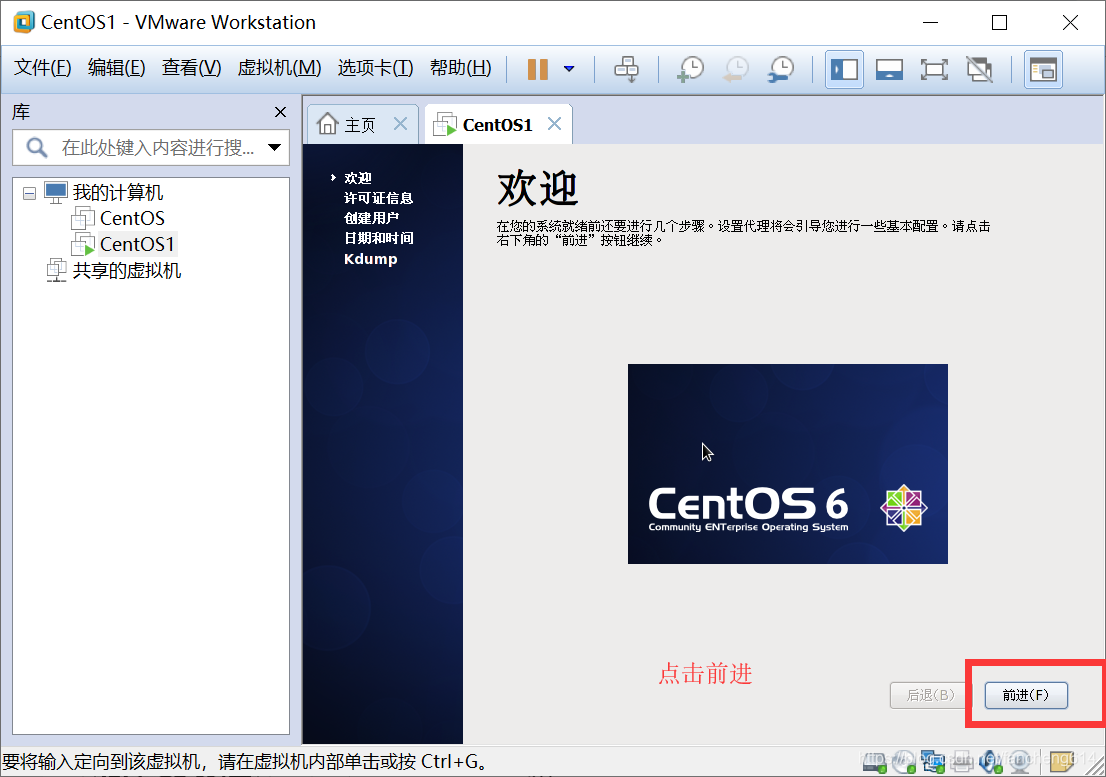
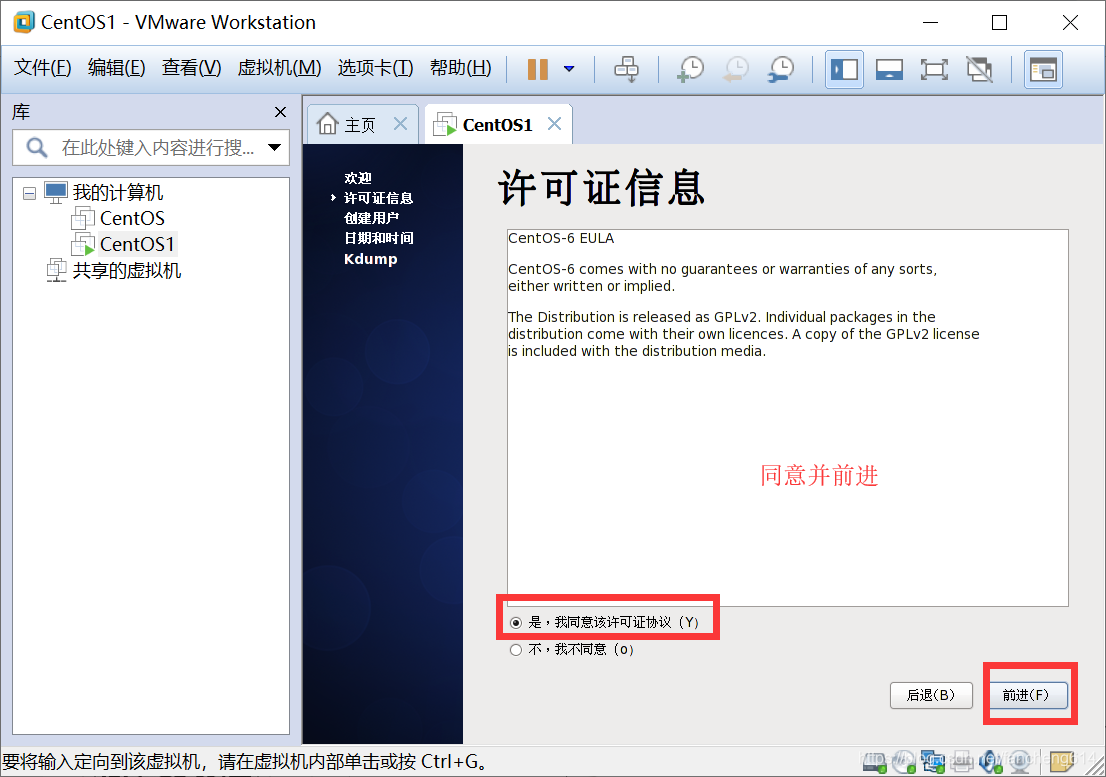
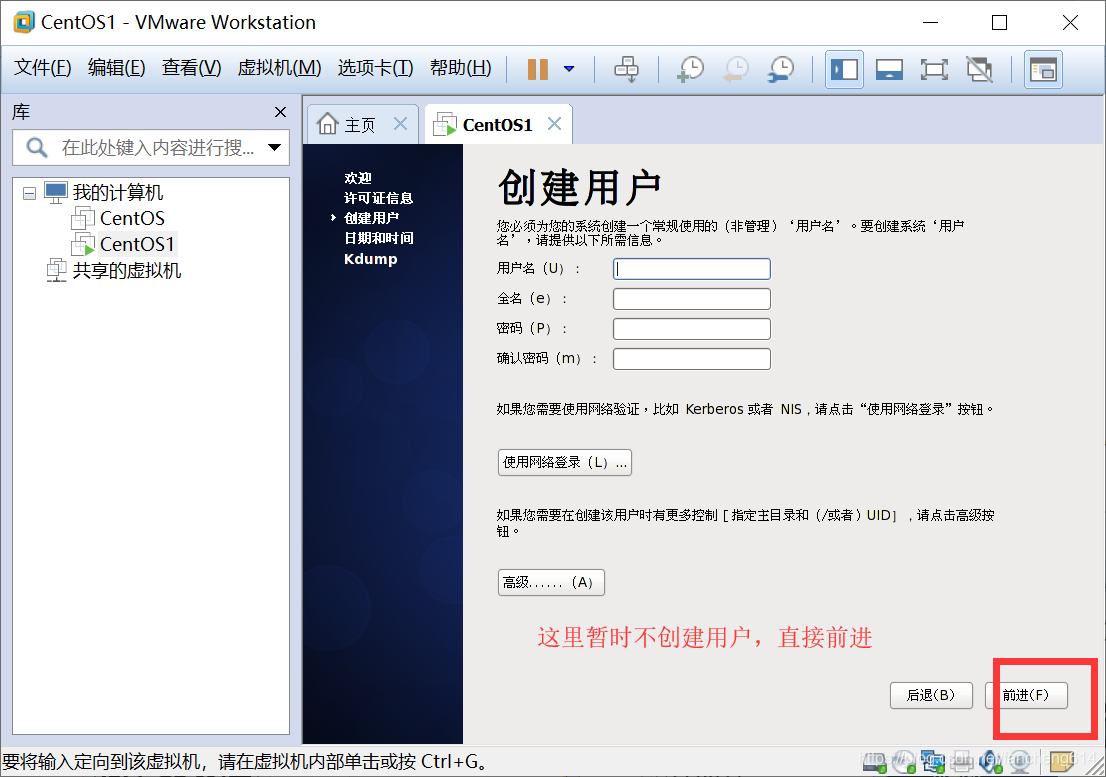
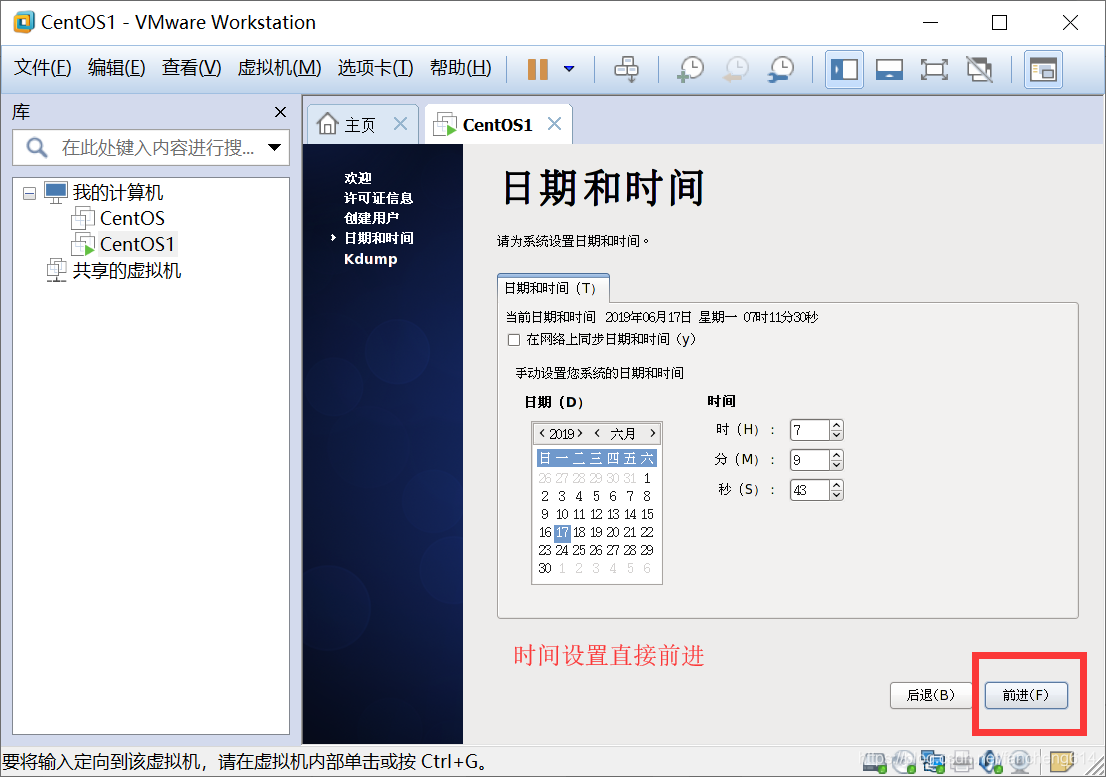
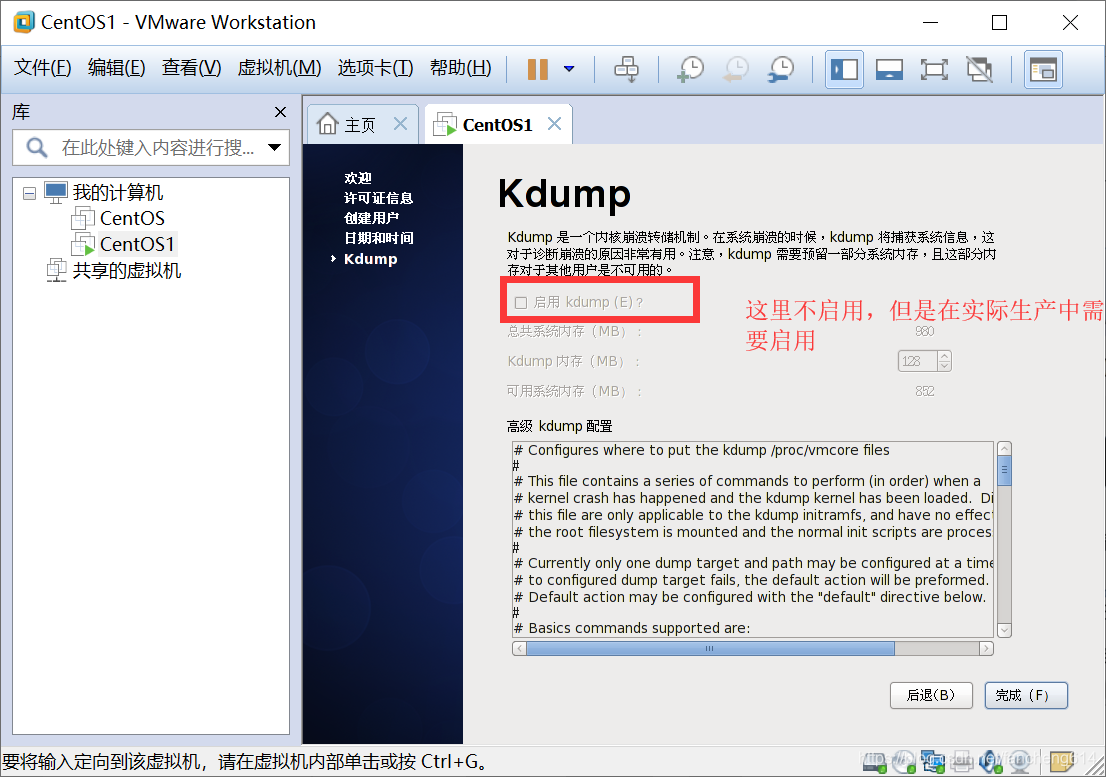
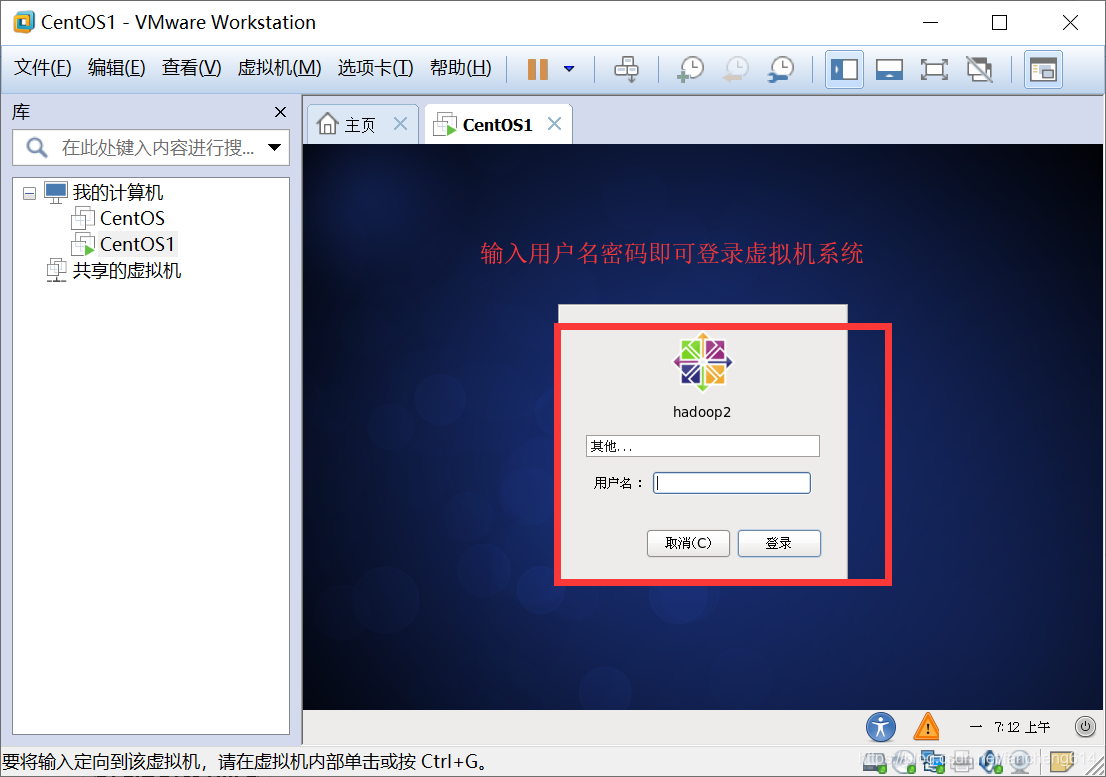
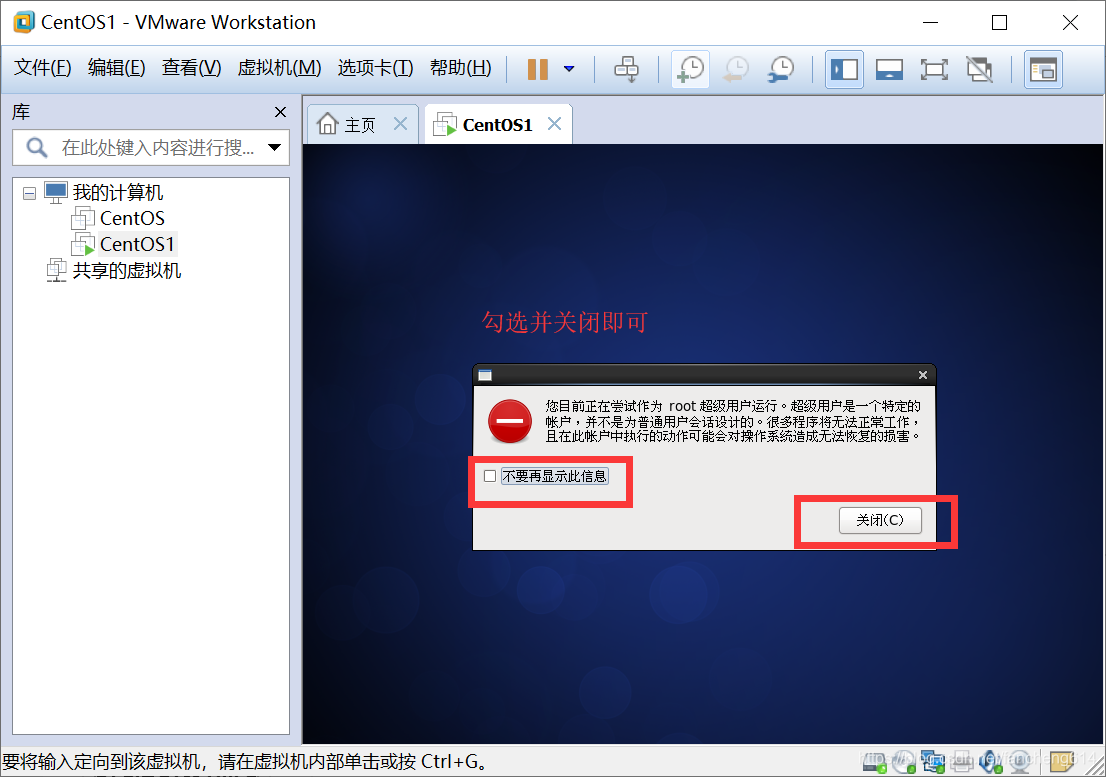
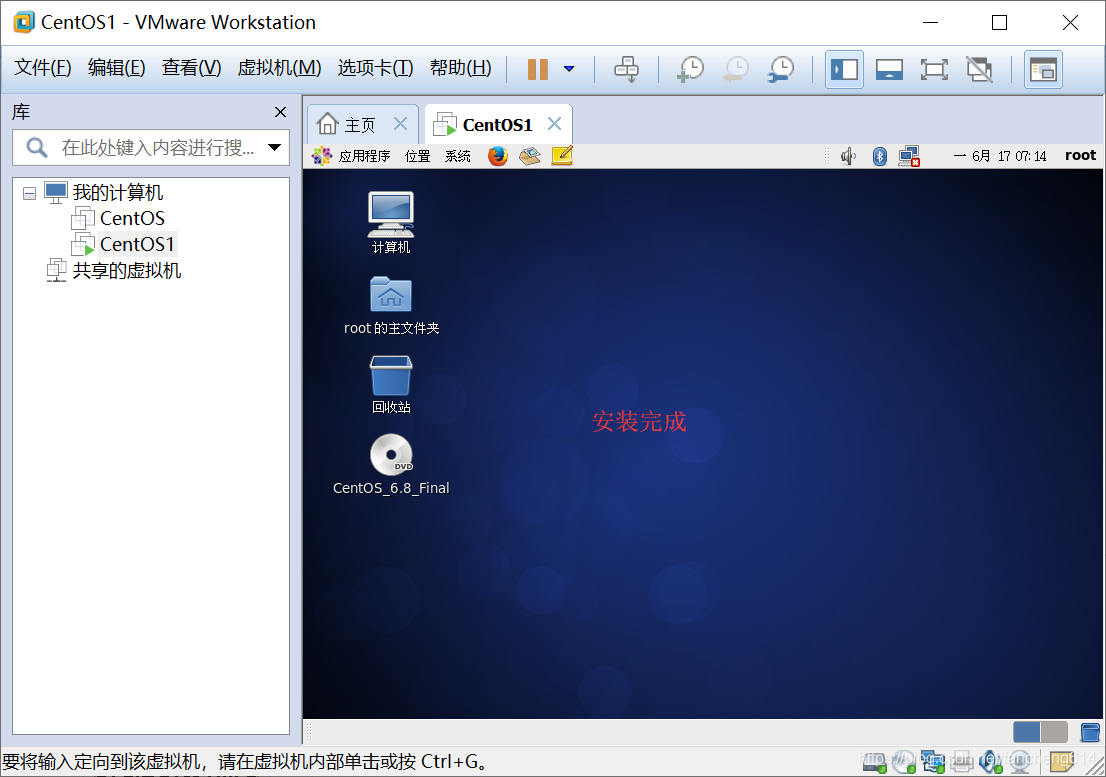
















 5106
5106

 被折叠的 条评论
为什么被折叠?
被折叠的 条评论
为什么被折叠?








